Excelを送信する必要がある場合がありますワークシートをメールで送信しますが、そのためには、データシートにメールを添付して送信するという正統的な方法に従う必要はありません。 Excelには、ワンクリックで送信できるツールが用意されています。この投稿では、Excel 2010で電子メールオプションを明確にする方法と、その使用方法について説明します。
注意: この手順では、コンピューターにOutlookをインストールして構成する必要があります
Microsoft Excel2010を起動して、 ファイル メニュー、クリック オプション、および 左ペインでクリック リボンのカスタマイズ、 右ペインで選択 すべてのコマンド から コマンドを選択 ドロップダウンオプションと メール、PDF添付ファイルとしてメール、 そして XPS添付ファイルとしてのメール コマンド。今、左ペインから、ヒット 新しいタブ、 名前をOutlookに変更し、クリックします 新グループ 新しく作成されたタブでグループを作成するには、適切な名前を付けます。今すぐクリック 追加>> 新しく作成したグループにメール関連のコマンドを追加するボタン。クリック OK Excelを閉じる オプション ダイアログ。
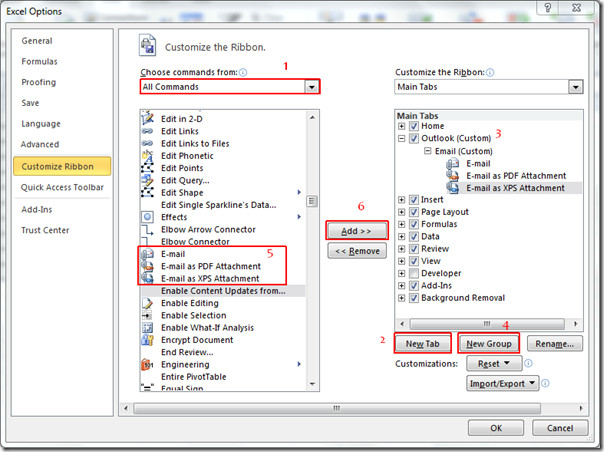
新しく作成された場所に移動します 見通し タブには、以前に追加されたコマンドが表示されます。
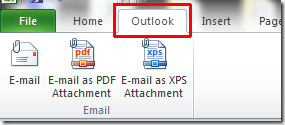
次に、メールで添付するデータシートを開きます。
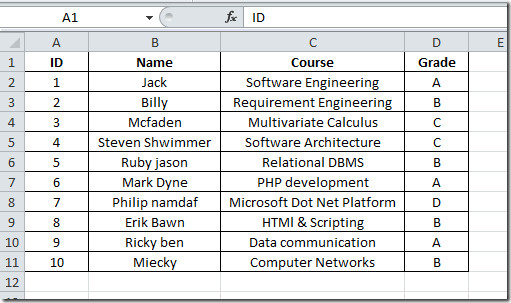
データシートをデフォルトのExcel形式(.xlsx)として添付する場合は、をクリックします Eメール オン 見通し タブ。
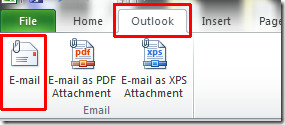
Outlookメールウィンドウが開き、添付のExcelデータシートが表示されます。これで、受信者に送信するだけです。
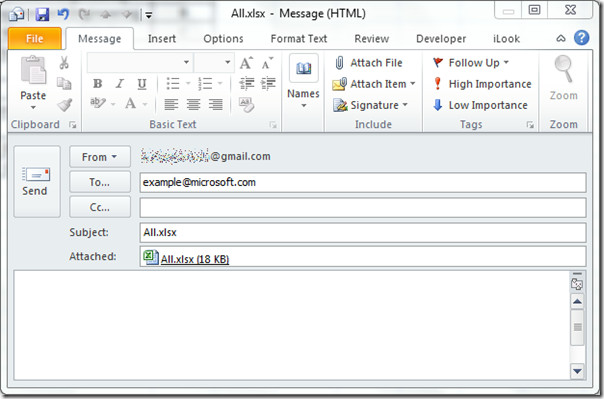
データシートをPDFコピーとして送信するには、をクリックします PDF添付ファイルとしてメール オン 見通し タブ。 Outlookメールウィンドウが開き、添付ファイルとしてPDF形式が表示されます。
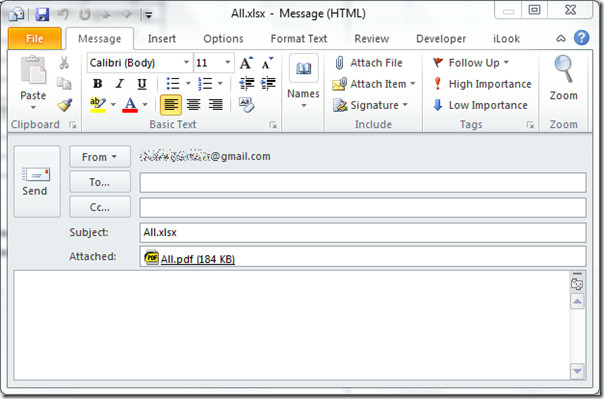
添付ファイルをダブルクリックすると、データシートをPDF形式で開き、データの配置などを確認できます。
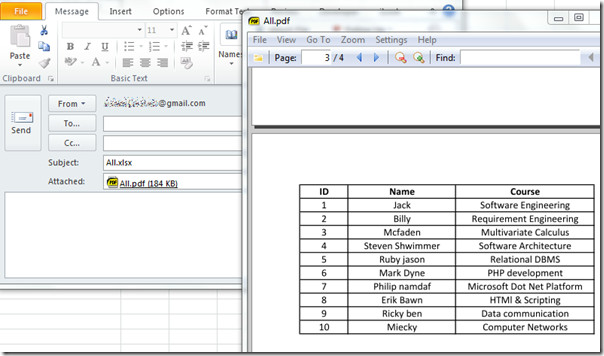
Excel 2010データバーおよびExcel 2010のCOUNTIF関数に関する以前にレビューしたガイドを確認できます。













コメント